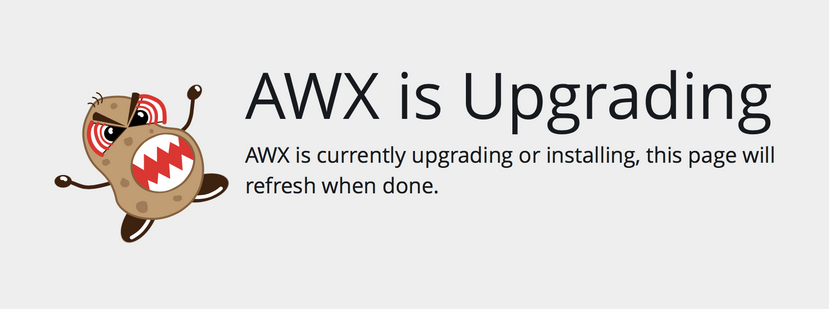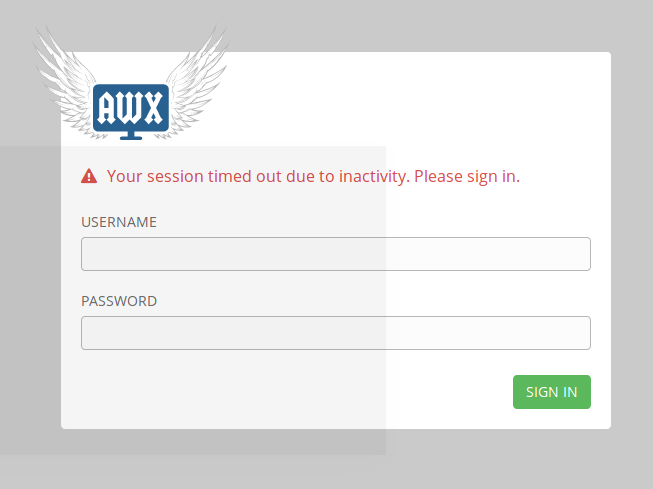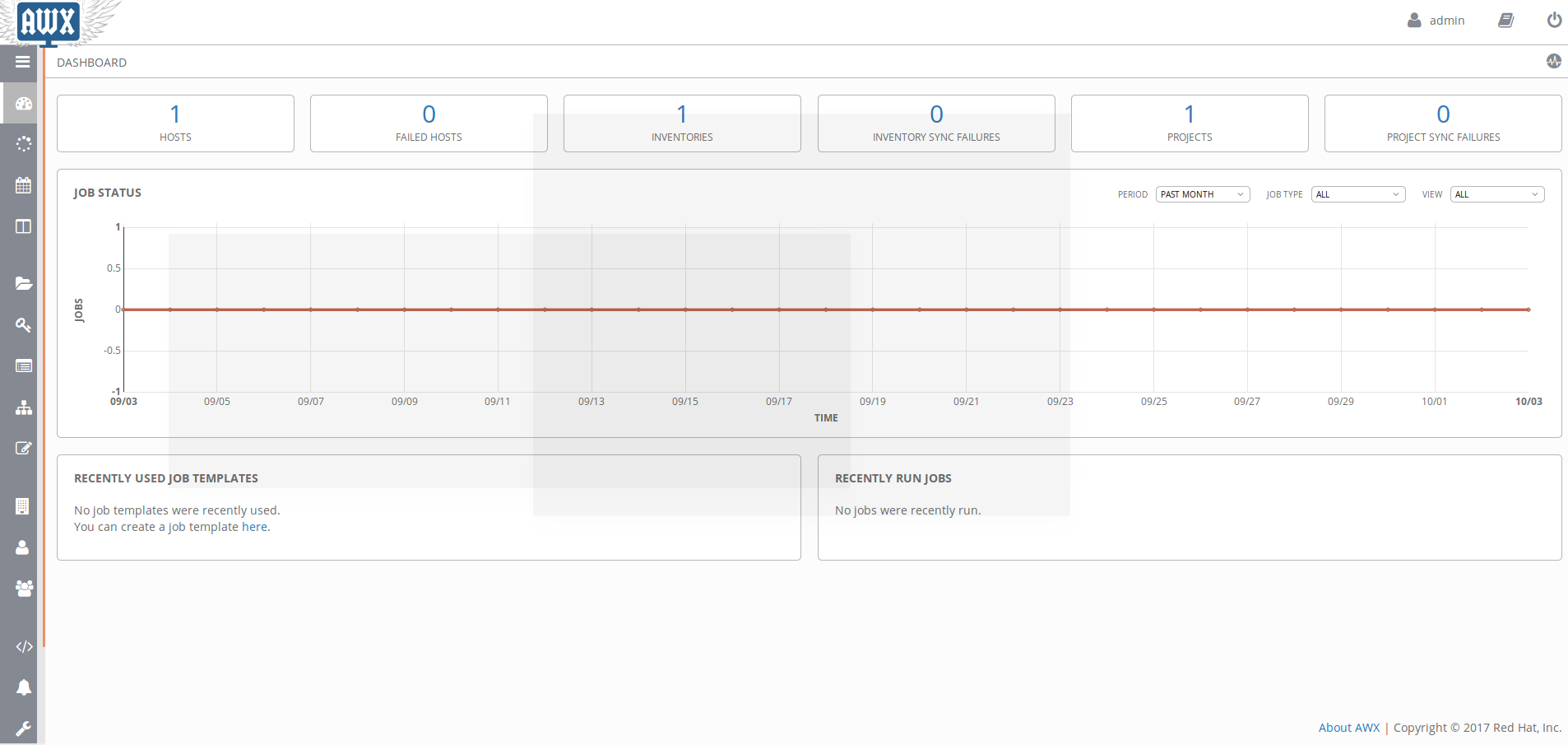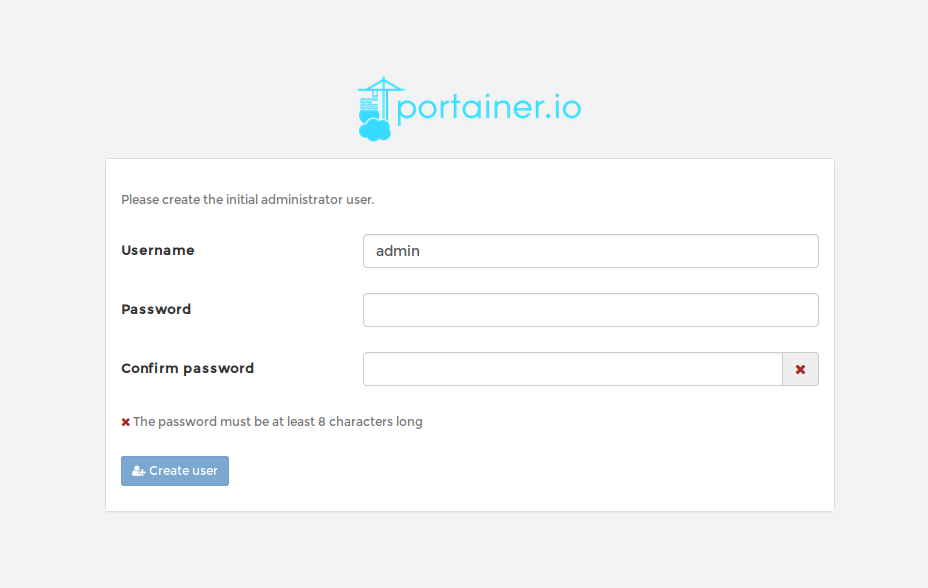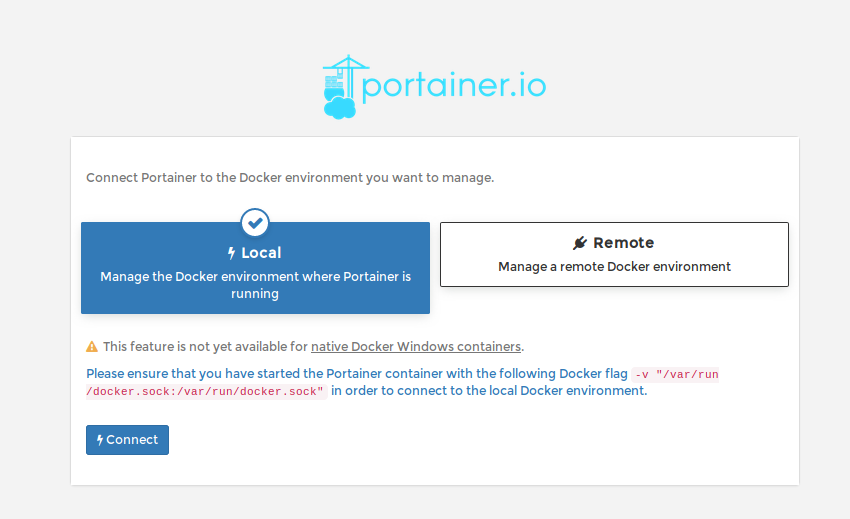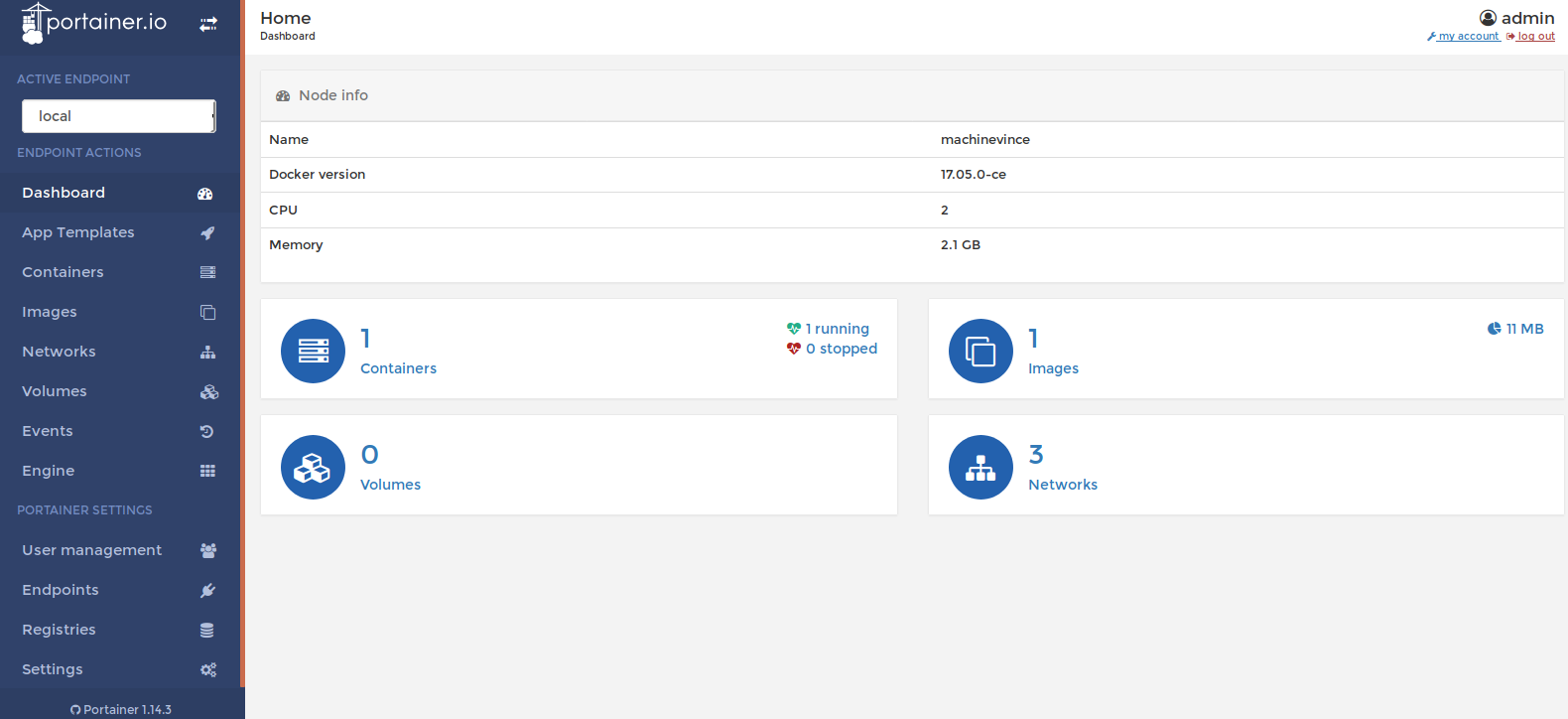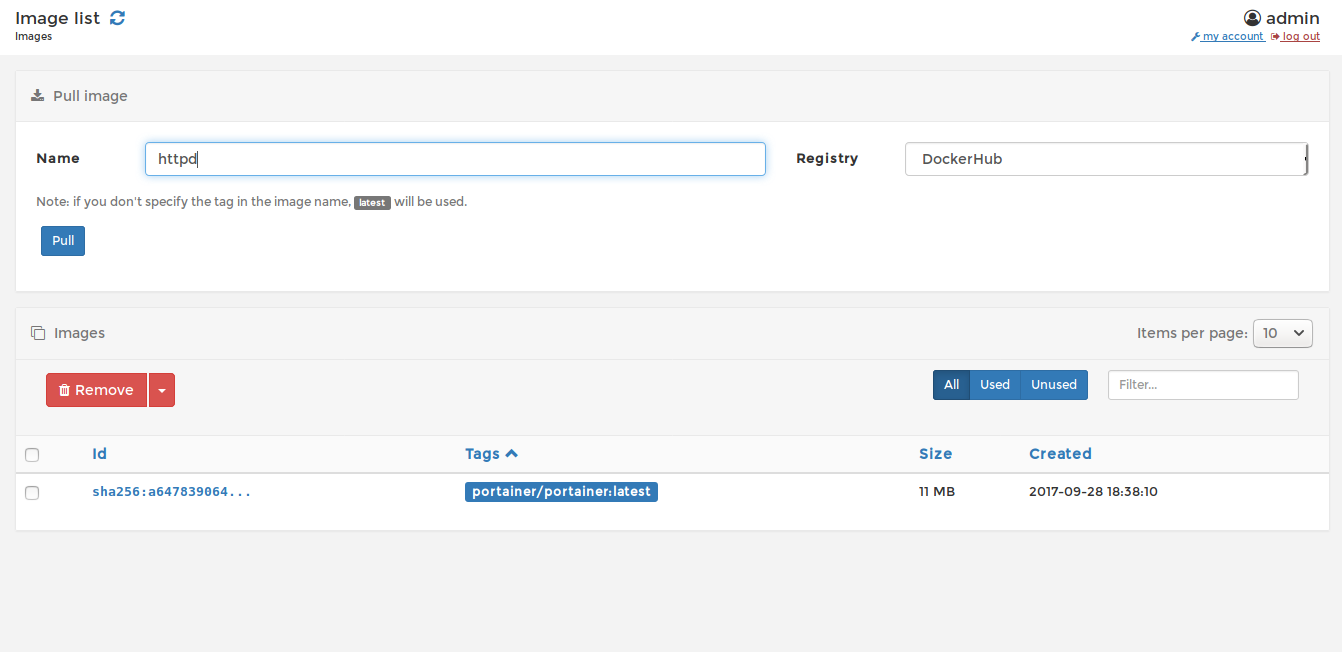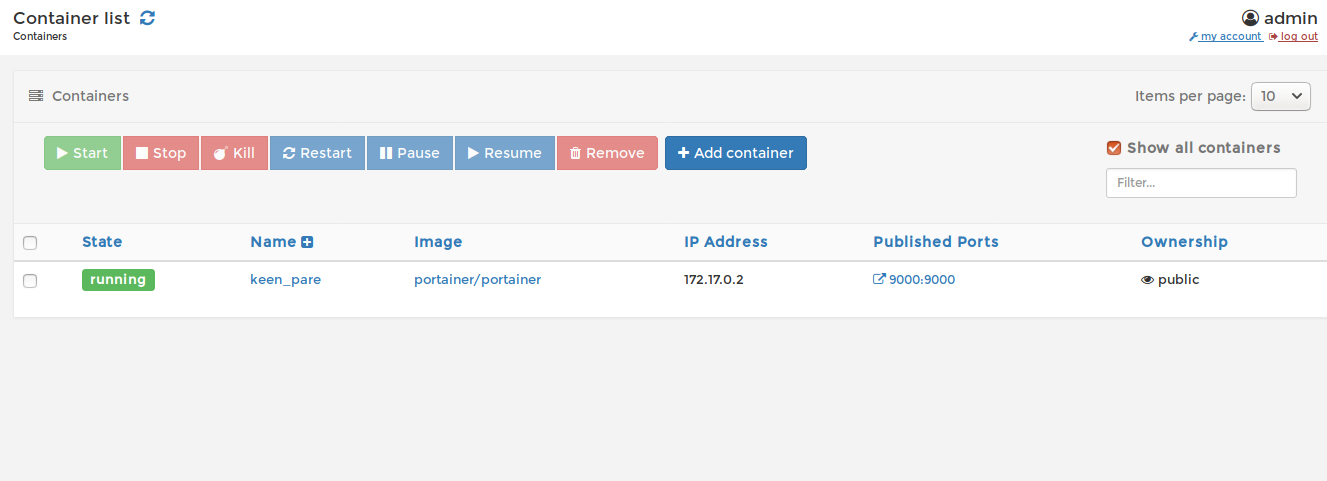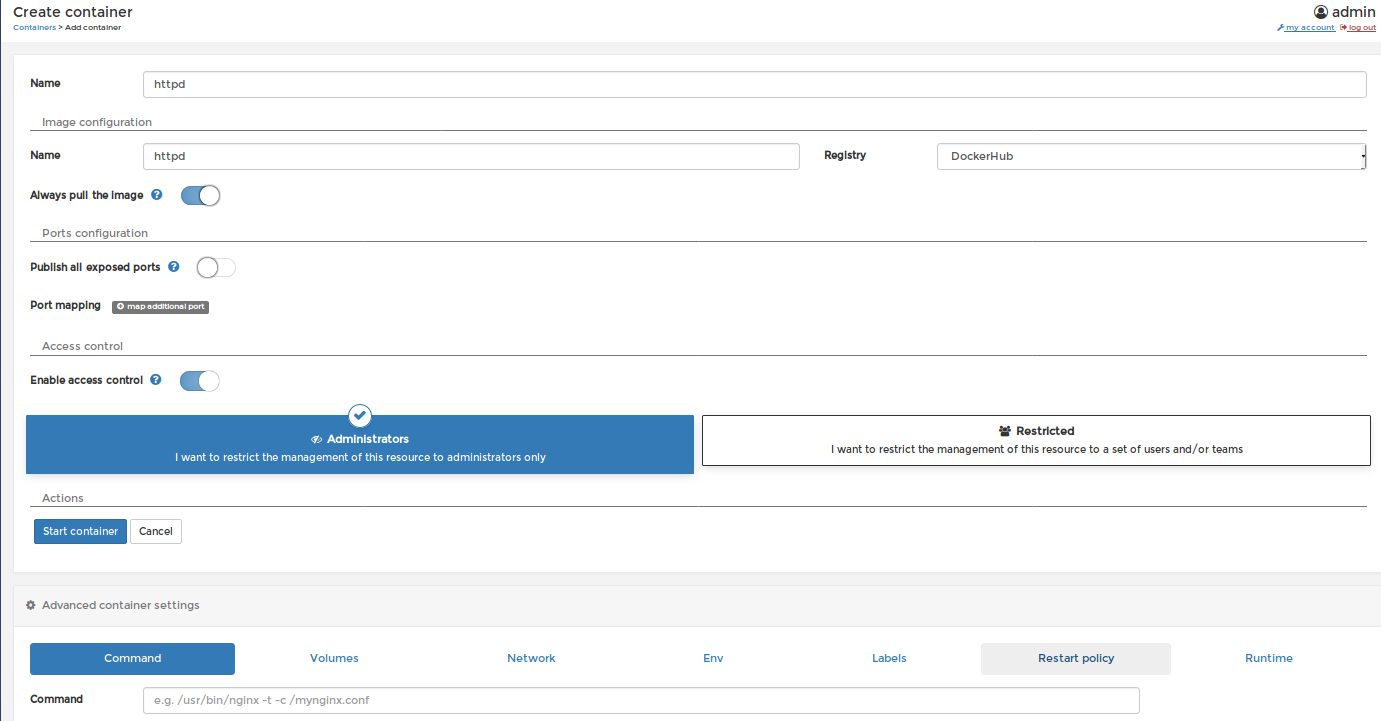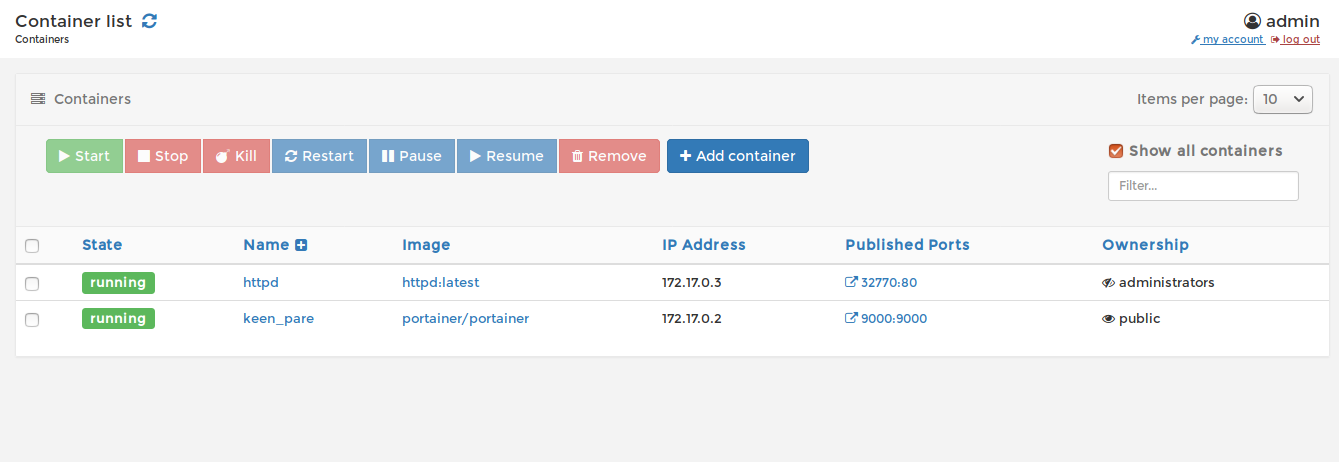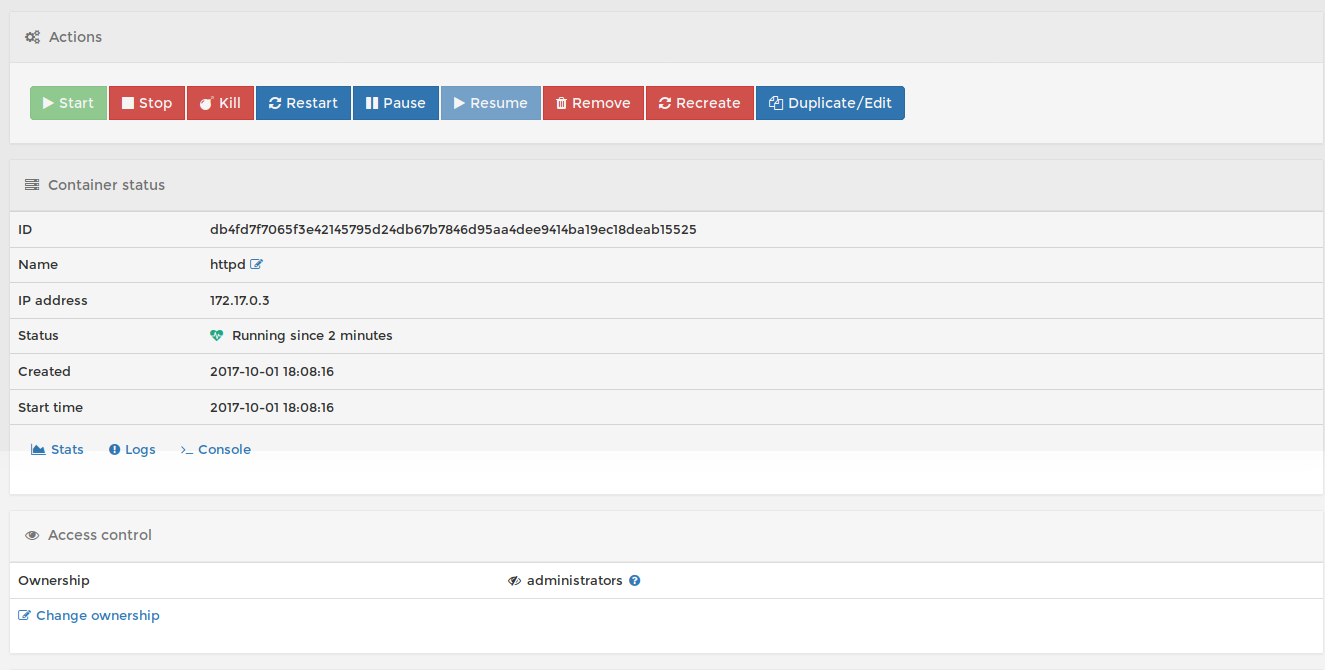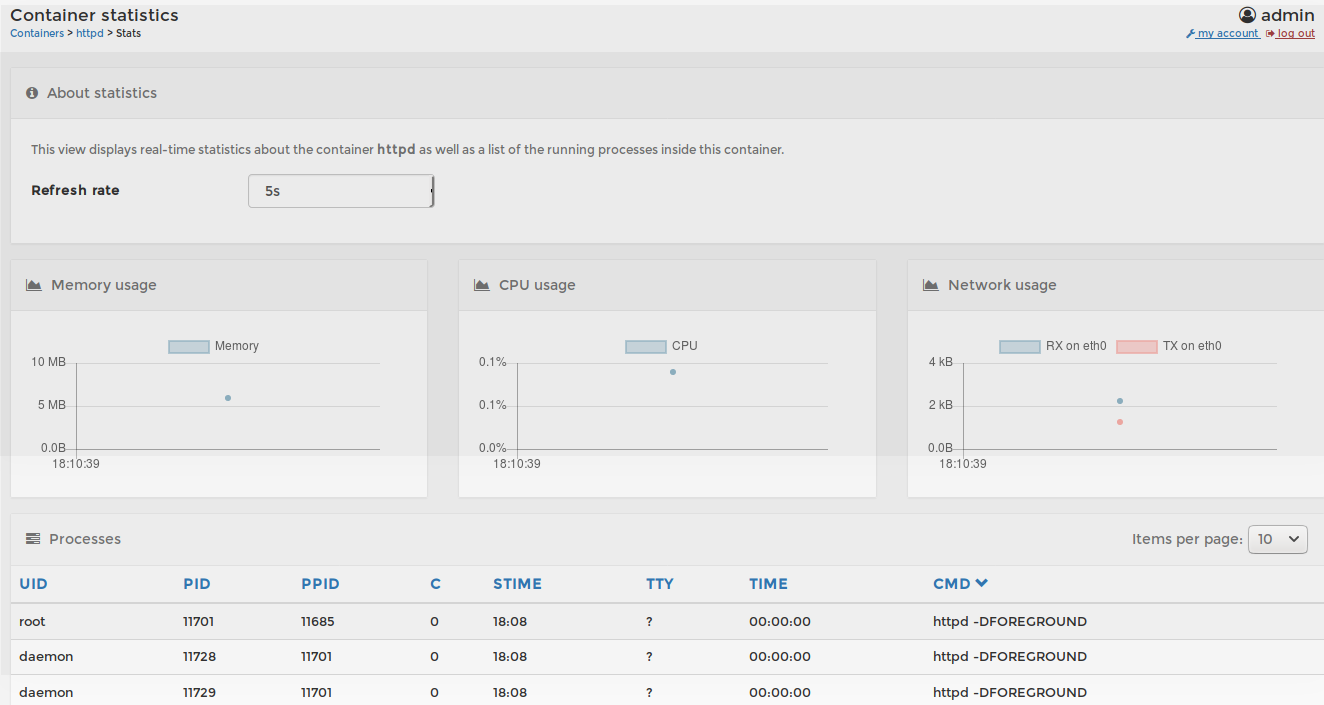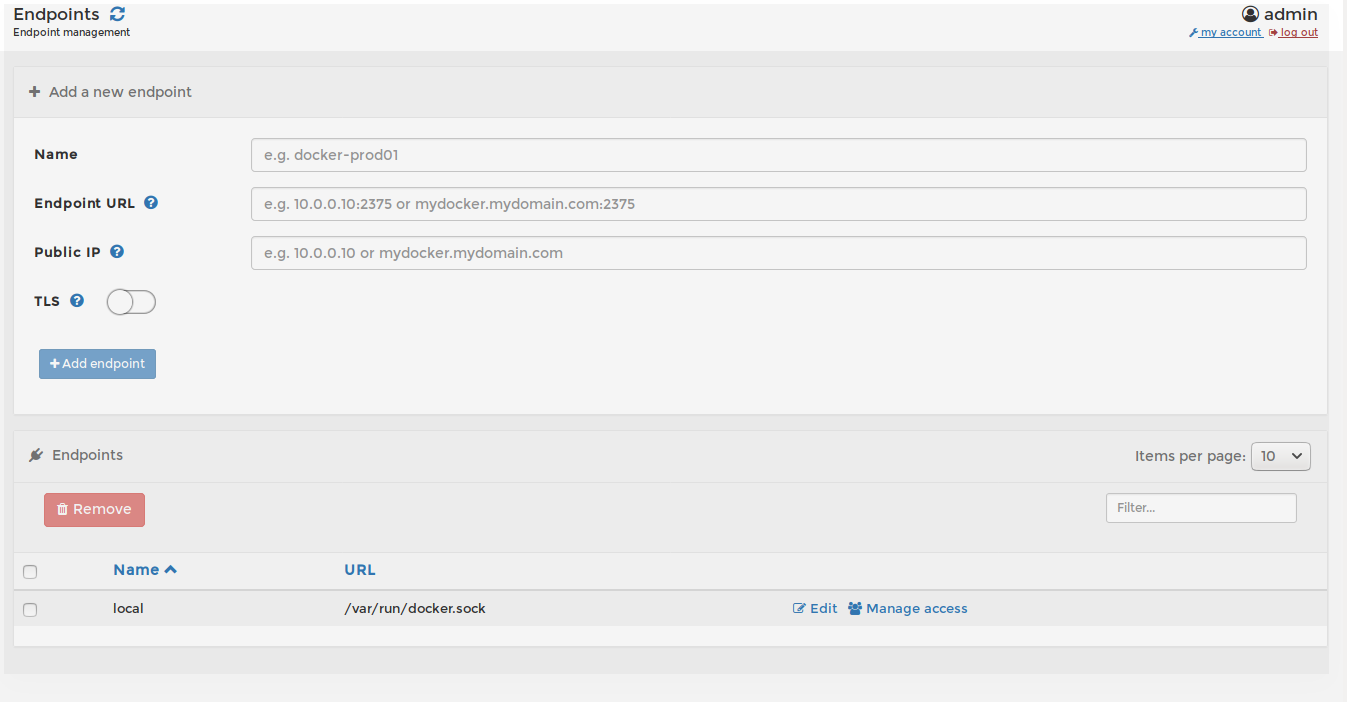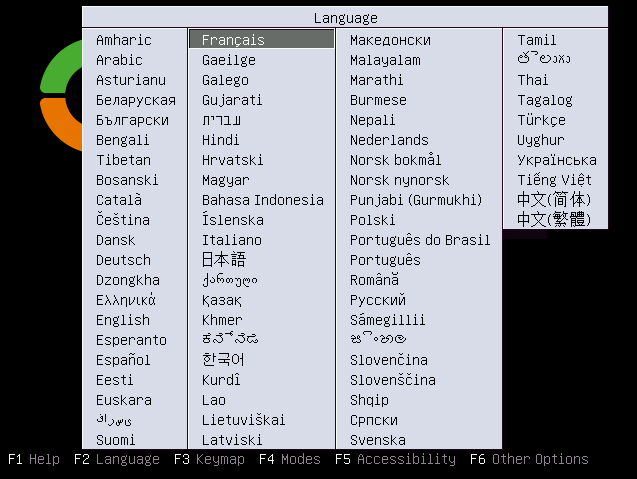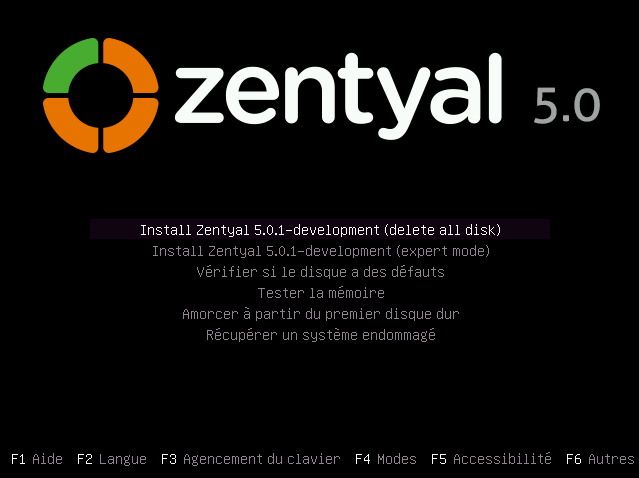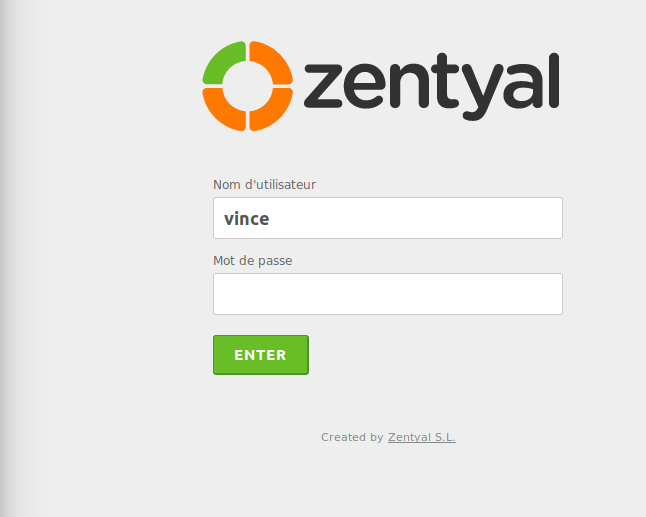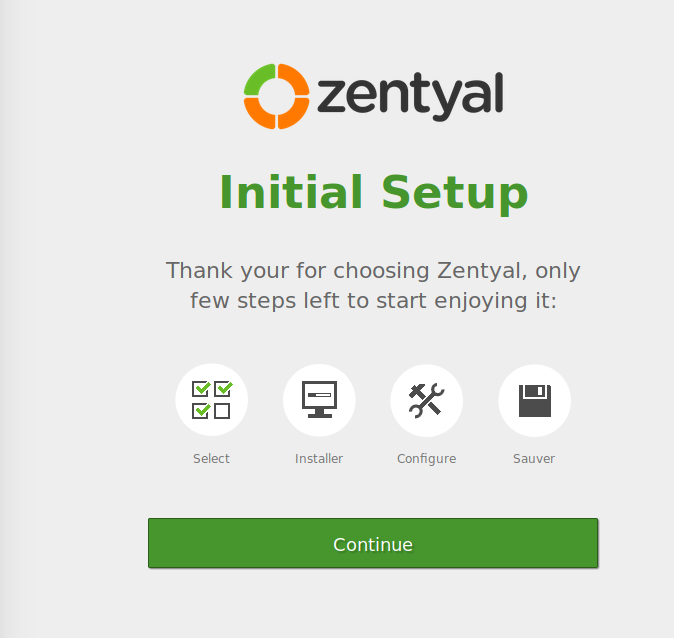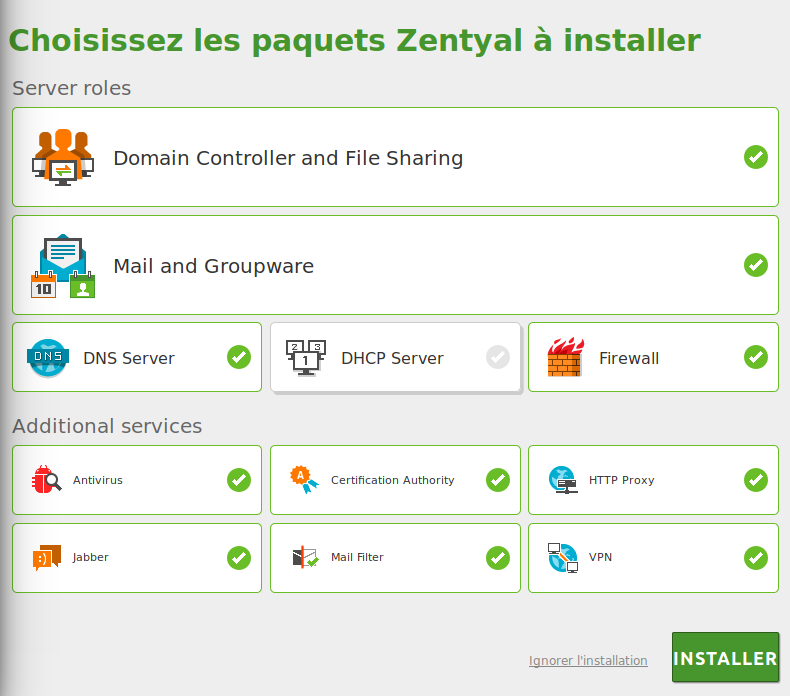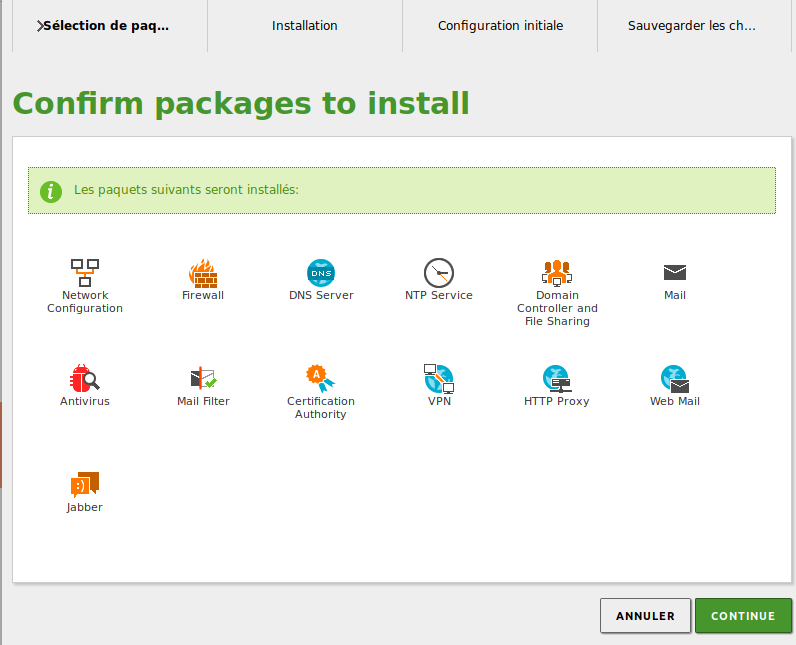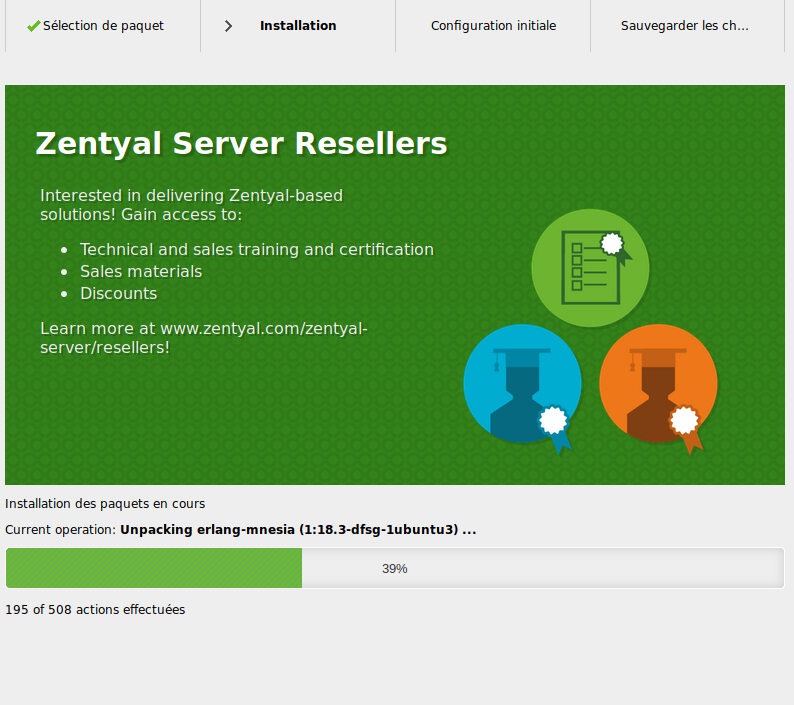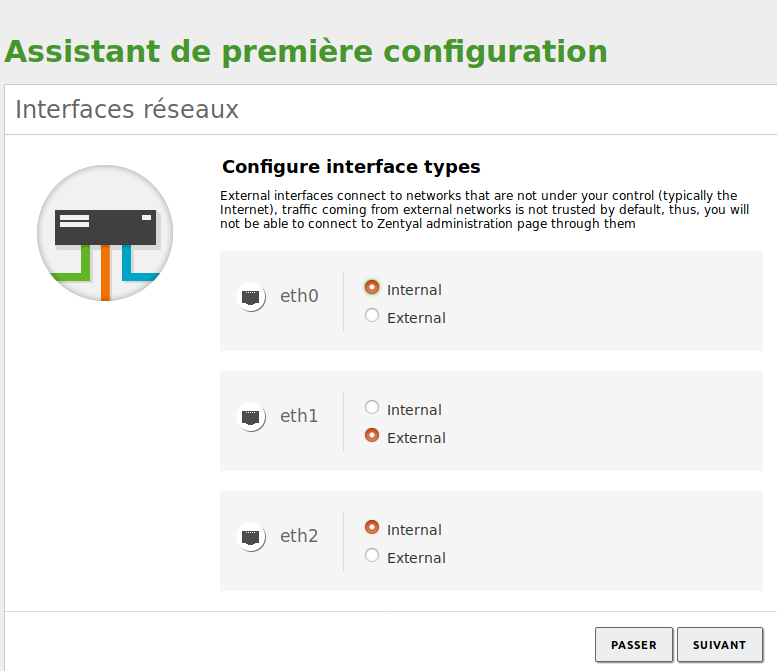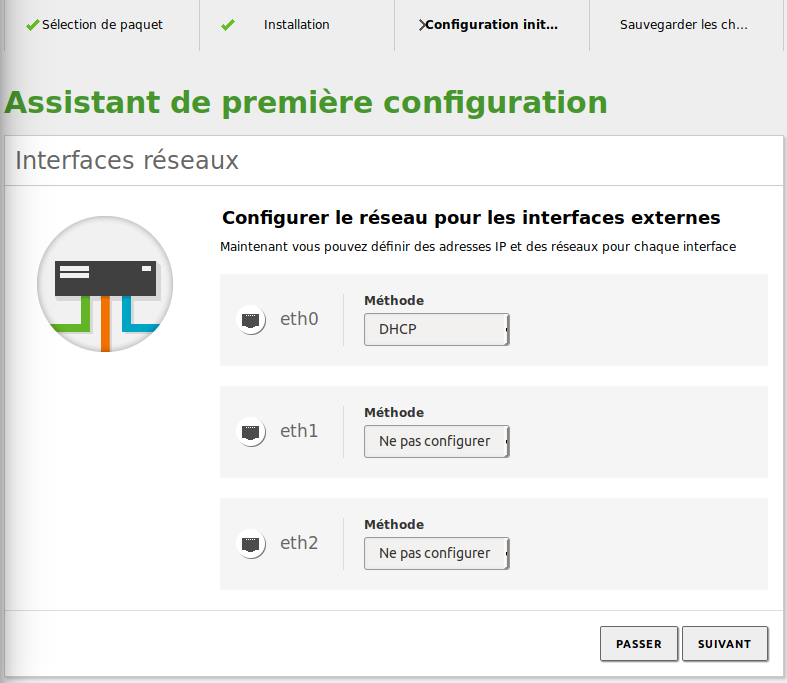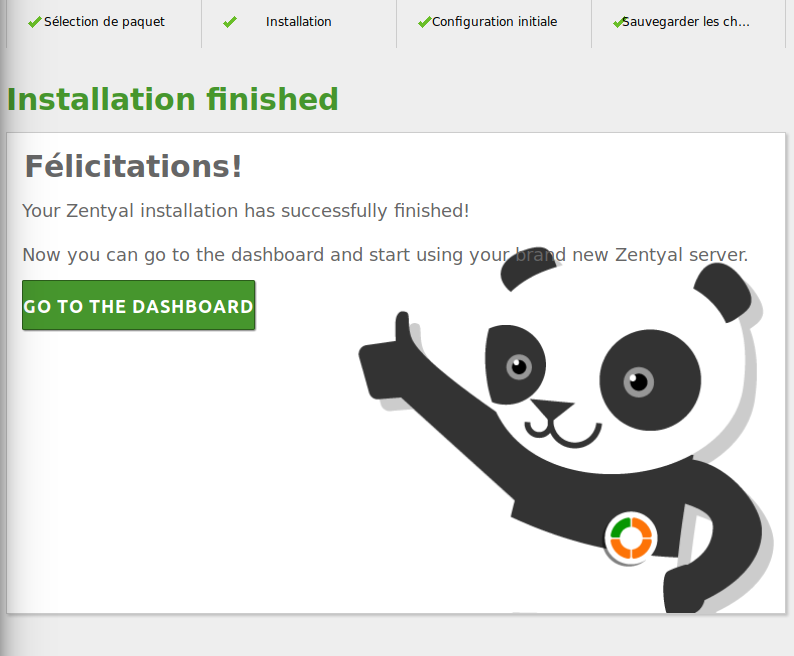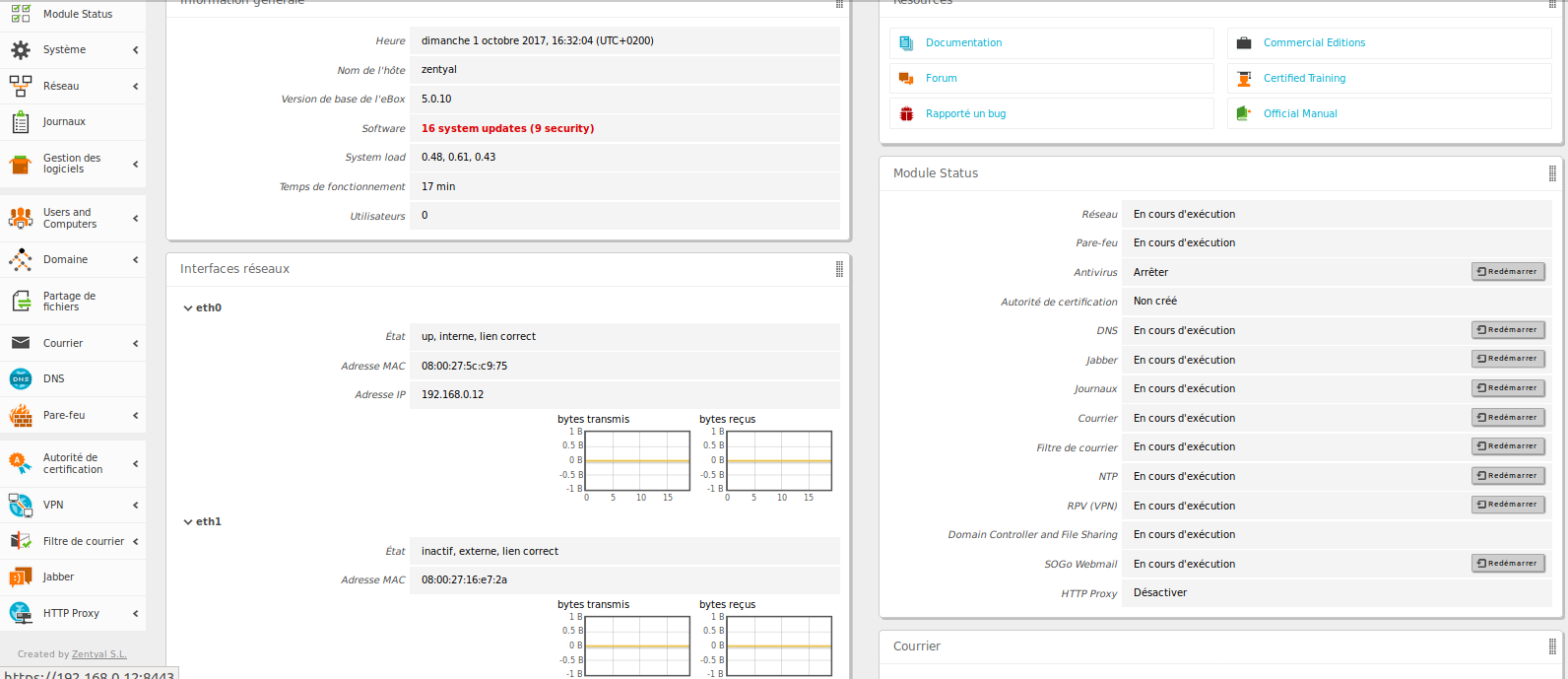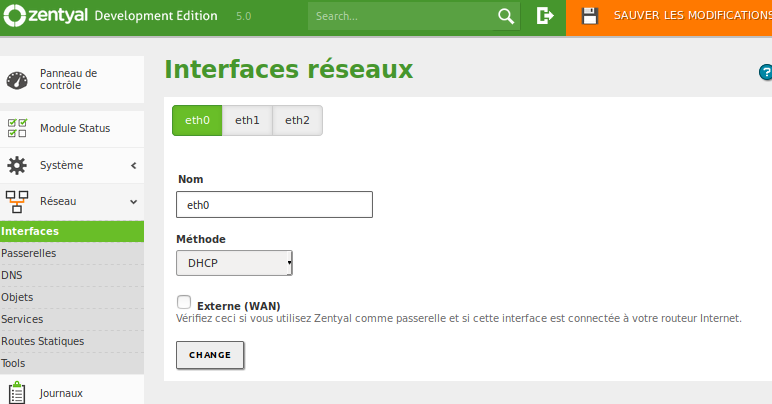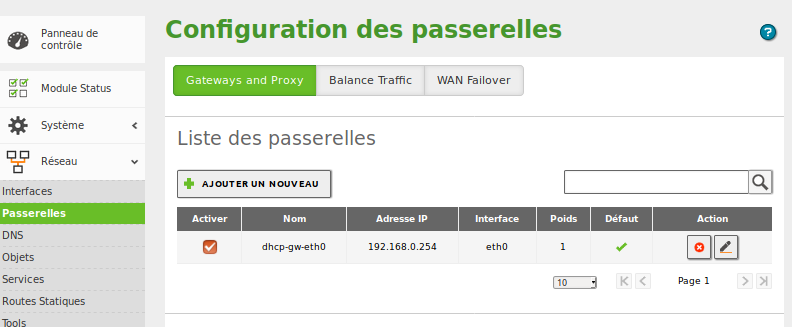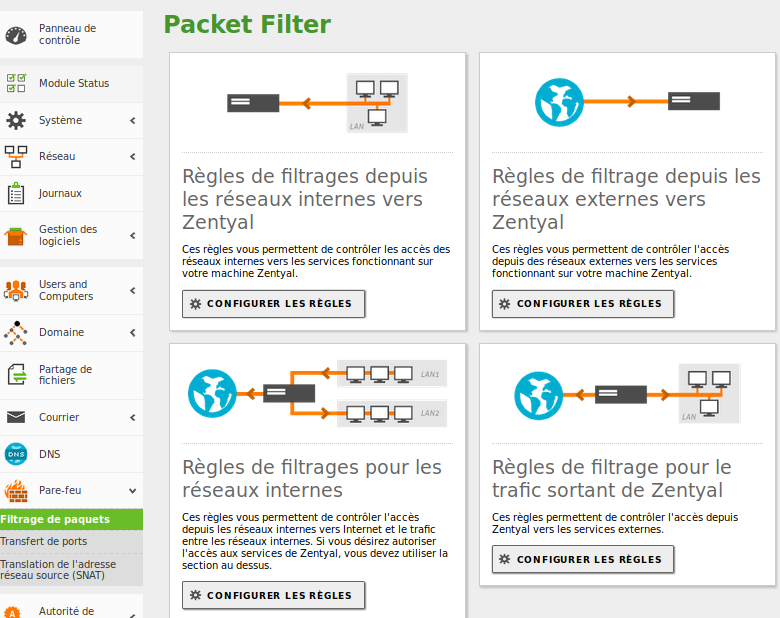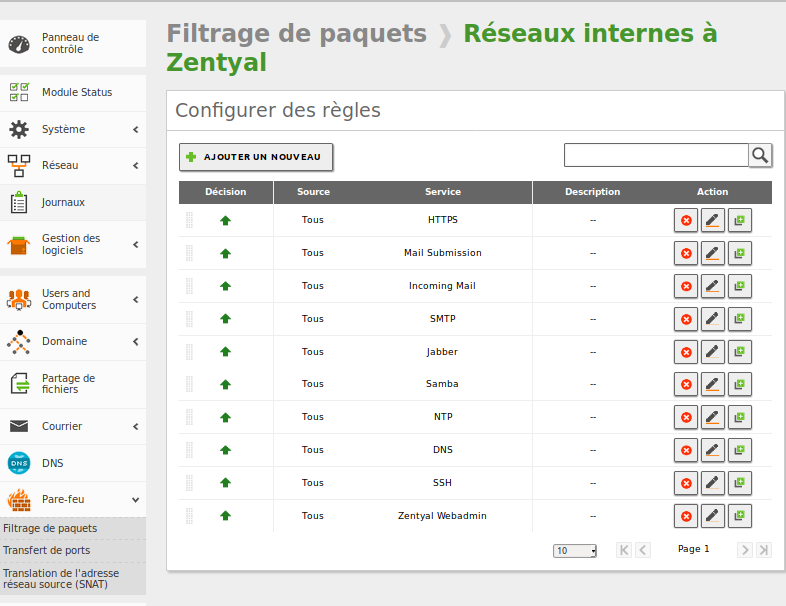Article publié le 1er Octobre 2017
Deux après la rédaction de mon article sur la solution IPCOP (https://journaldunadminlinux.fr/tutoriel-securiser-son-reseau-avec-ipcop/), je vais partager aujourd’hui ma nouvelle découverte: Zentyal.
Zentyal est une solution de sécurité (mais pas seulement) Opensource vous offrant pleins de fonctionnalités:
- Mise en réseau (Networking)
- Pare-feu (informatique) et routage
- Filtrage
- NAT (Network address translation) et redirections de port
- VLAN 802.1Q (Réseau local virtuel)
- Support de passerelles IP multiples (PPPoE and DHCP)
- Règles de passerelle multiple, équilibrage de charge et basculement automatique
- Lissage du trafic (à l’aide d’une couche d’application)
- Suivi graphique de la vitesse du trafic
- Système de détection d’intrusions dans le système
- Client DNS dynamique
- Infrastructure réseau
- Serveur DHCP (Dynamic Host Configuration Protocol)
- Serveur NTP (Network Time Protocol)
- Serveur DNS
- Mises à jour dynamiques via DHCP (Dynamic Host Configuration Protocol)
- Serveur RADIUS (Remote Authentication Dial-In User Service)
- Prise en charge VPN
- Autoconfiguration de routes dynamiques
- Proxy HTTP
- Cache Internet
- Authentification de(s) utilisateur(s)
- Filtrage de contenu (avec des listes par catégorie)
- Antivirus transparent
- Système de détection d’intrusions
- Serveur mail
- Domaines virtuels
- Quotas
- Soutien pour Sieve
- Récupération de compte externe
- POP3 et IMAP avec SSL/TLS
- Filtre antispam et antivirus
- Listes grises, noires et blanches
- Filtre proxy transparent POP3
- Compte « catch-all » (fourre-tout)
- Messagerie internet (webmail)
- Serveur internet (web server)
- Autorité de certification
- Travail de groupe (workgroup)
- Gestion centralisée des utilisateurs et des groupes
- Soutien maître/esclave
- Synchronisation avec un contrôleur de domaine Windows Active Directory
- Windows PDC
- Système de mot de passe
- Assistance pour les clients Windows 7
- Partage des ressources en réseau
- Serveur de fichiers
- Serveur d’impression
- Groupware: partage de calendriers, agendas, repertoire, boîte mail, wiki, etc.
- Serveur VoIP
- Messagerie vocale
- Salles de conférence
- Appels via un fournisseur externe
- Transferts d’appels
- Parking d’appel
- Musique d’attente
- Files d’attente (mise en attente)
- Journaux d’appels
- Serveur Jabber et (XMPP)
- Coin des utilisateurs eBox
- Suivi et rapports
- Mises à jour du logiciel
- Sauvegardes (configuration et sauvegarde de données à distance)
Pour moi, le principal avantage de Zentyal est sa simplicité d’implémentation et toutes les fonctionnalités dont elle dispose. Zentyal est la solution parfaite pour une petite entreprise/startup qui désire monter une infra sans dépenser une fortune.
1) Installation/Configuration
Téléchargez directement l’ISO sur le site de Zentyal: http://www.zentyal.org/server/ (Development édition).
Bootez ensuite sur l’ISO:
Sélectionnez la langue d’installation
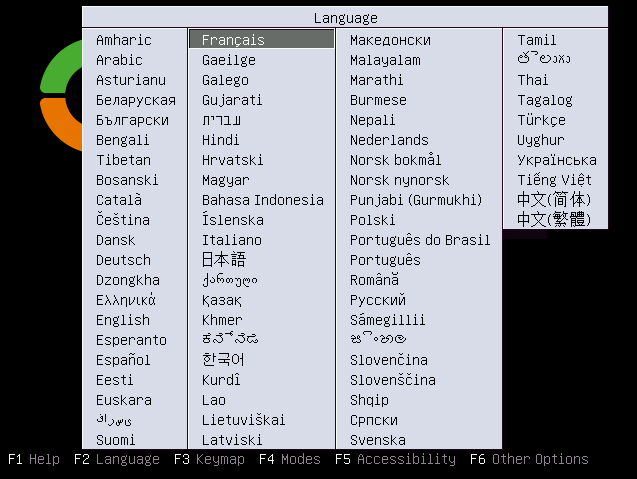
Sélectionnez « Install Zentyal 5.0.1-development (delete all disk) ».
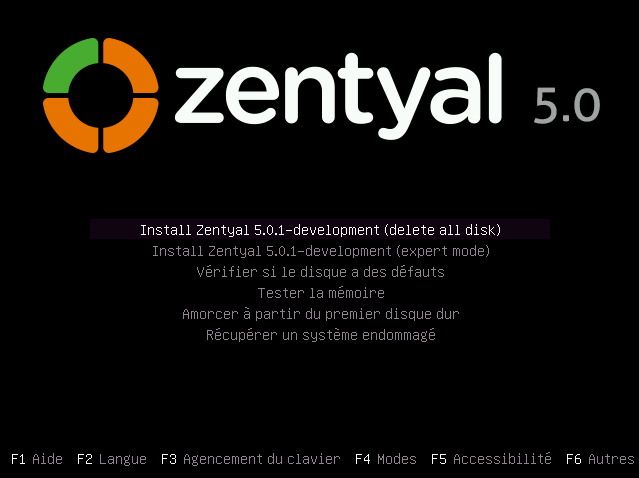
L’installation se fera ensuite de la même manière que l’installation d’une distribution de Linux classique. D’ailleurs, Zentyal est basé sur une Ubuntu 16.04!
2) Présentation des fonctionnalités de Zentyal
Une fois l’installation terminée, connectez vous à l’interface Web de Zentyal via l’adresse:https://ipdevotremchine:8443.
Saisissez les identifiants que vous avez paramétrés durant l’installation:
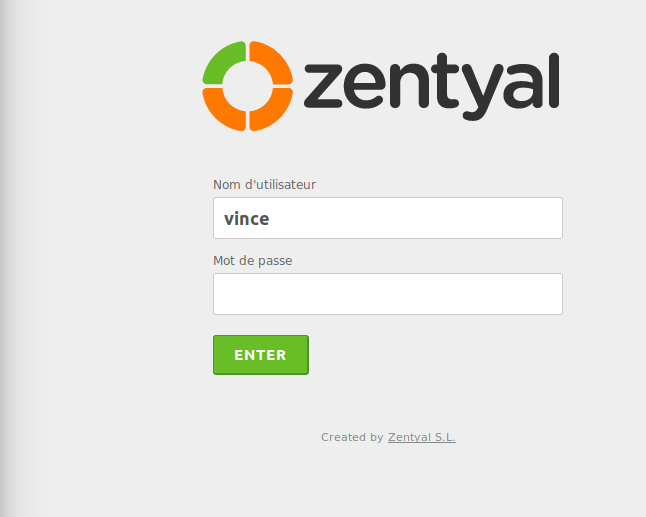
L’assistant de configuration va démarrer:
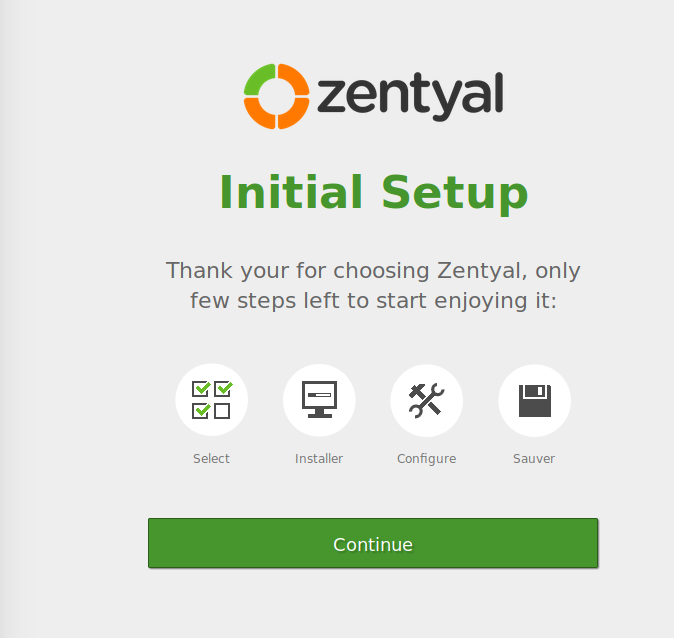
Sélectionnez les composants qui vous intéressent.
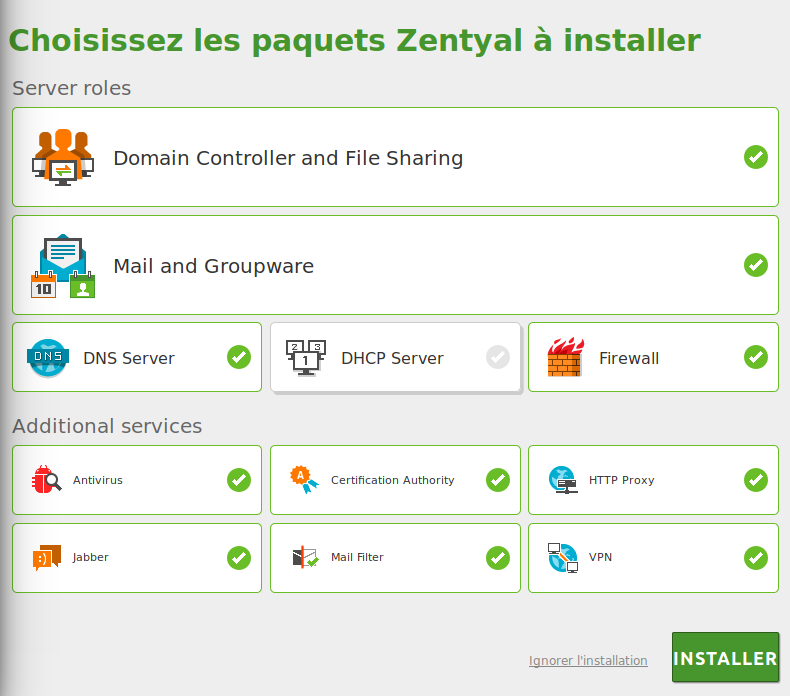
Confirmez l’installation:
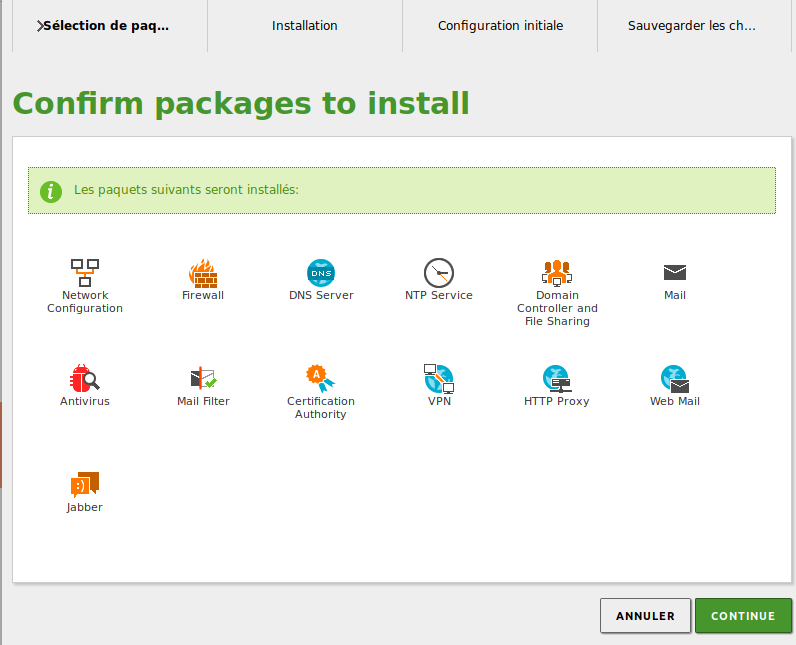
L’assistant d’installation va installer tout les paquets demandés:
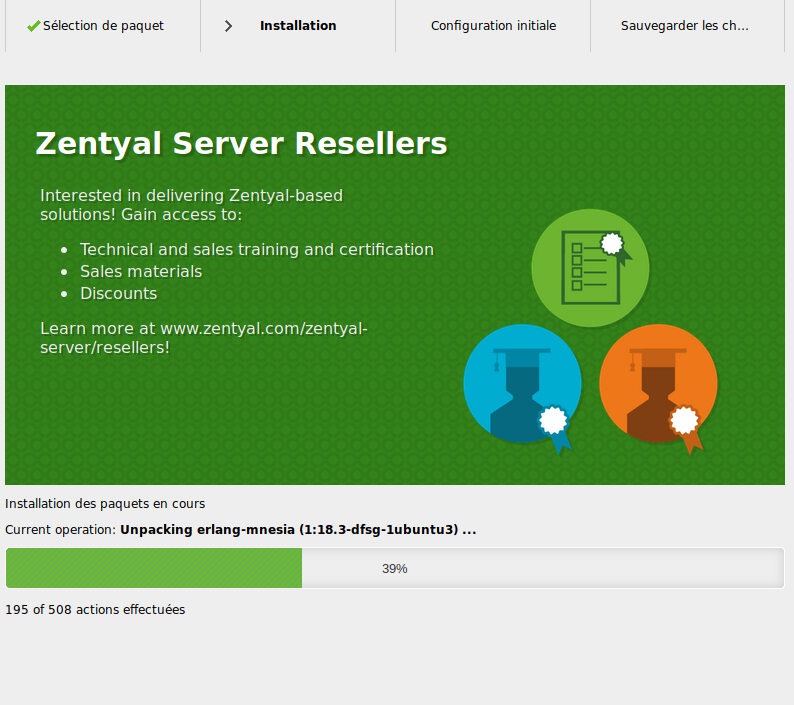
Procédez aux paramétrages de vos cartes réseaux:
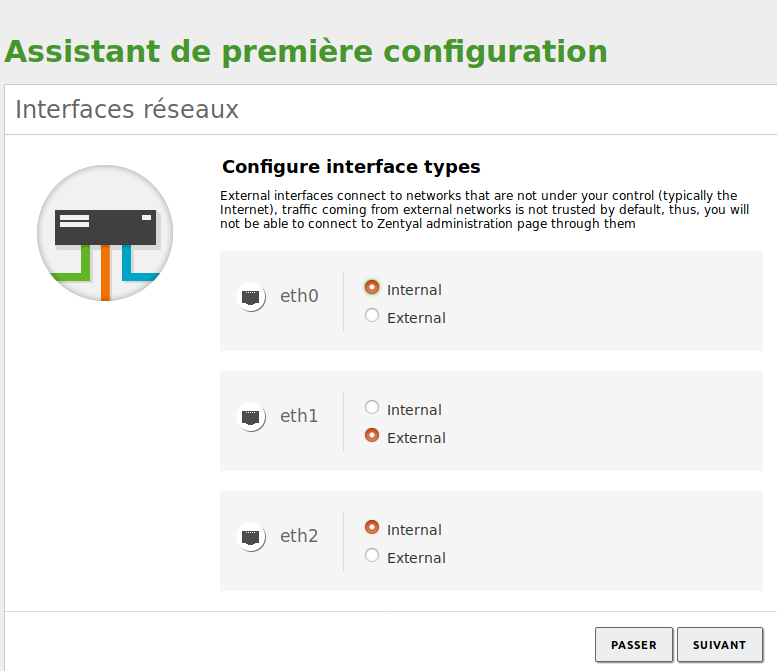
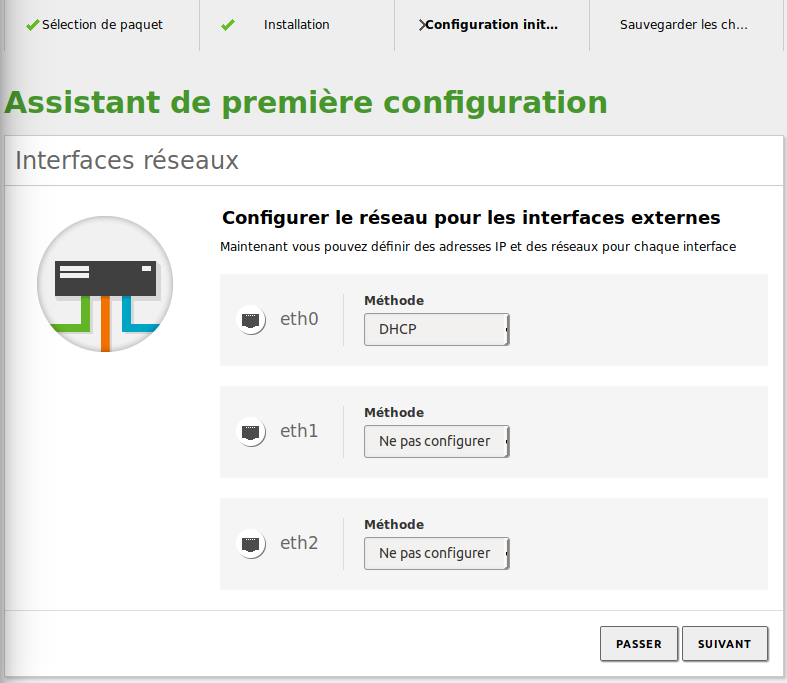
Une fois la configuration terminée cliquez sur le bouton « Go to the dashboard »
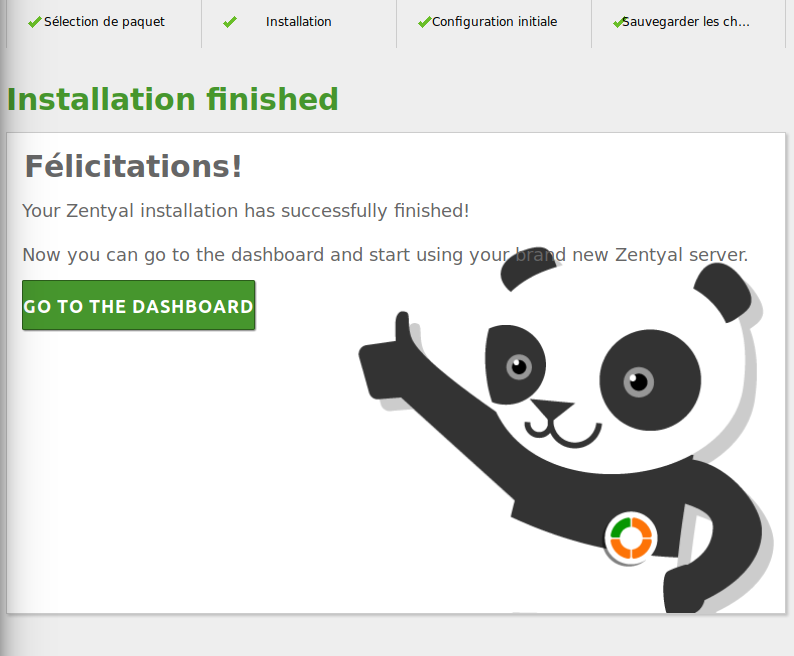
3) Présentation
Voici l’interface de Zentyal:
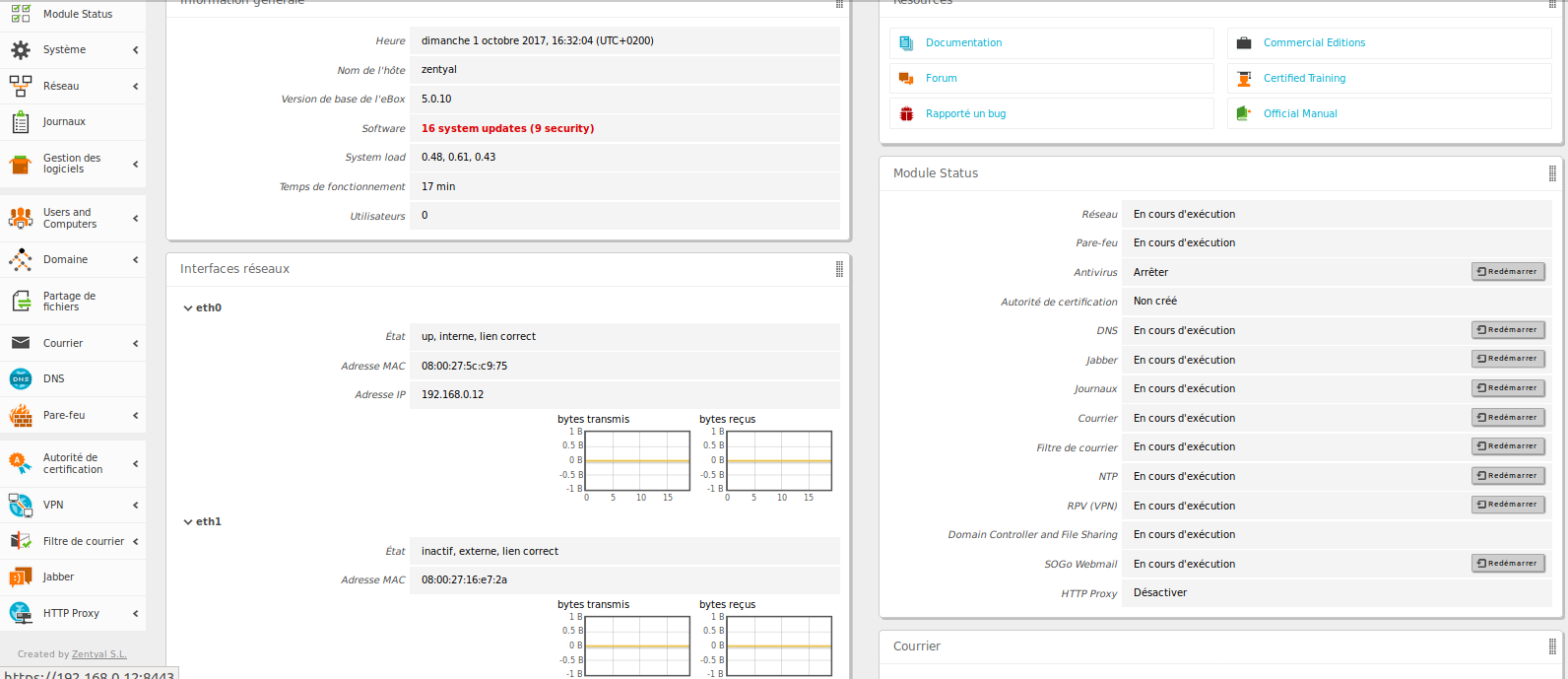
Comme vous pouvez le constater, Zentyal est une véritable boite à clic vous permettant d’installer et d’administrer de manière simple le service dont vous avez besoin (Firewall, Routeur, etc…).
Network
Zentyal n’a absolument rien à envier de ses concurrents payant (sophos, sonicwall, etc…):
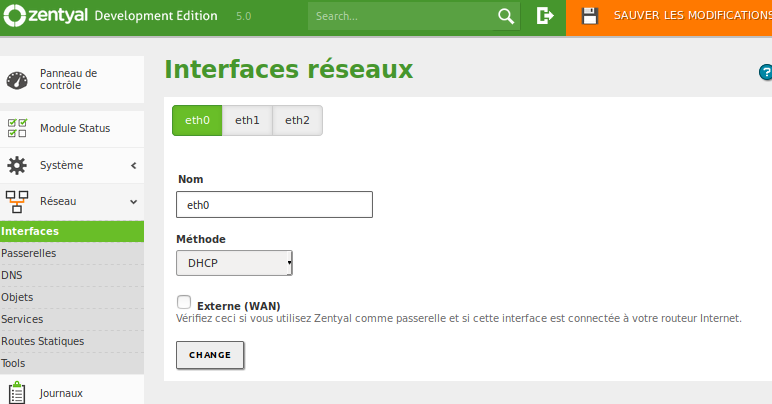
On appréciera également les fonctionnalités « Balance Traffic » et « Wan Failover » vous permettant respectivement de dispatcher le trafic sortant sur plusieurs sorties internet (si vous avez deux lignes ) ou de mettre en place une bascule automatique vers une autre ligne internet en cas de perte d’une connexion:
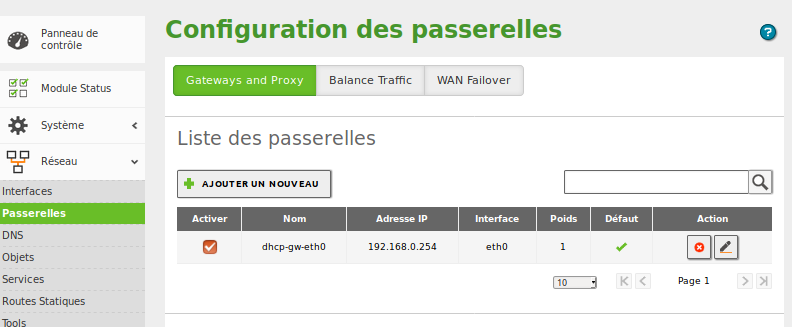
Firewall
L’interface de configuration du Firewall est très bien conçue:
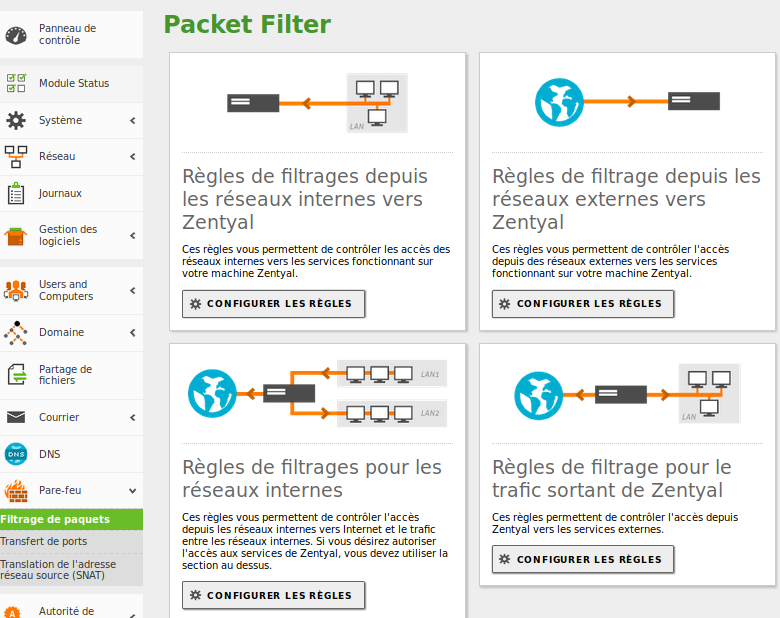
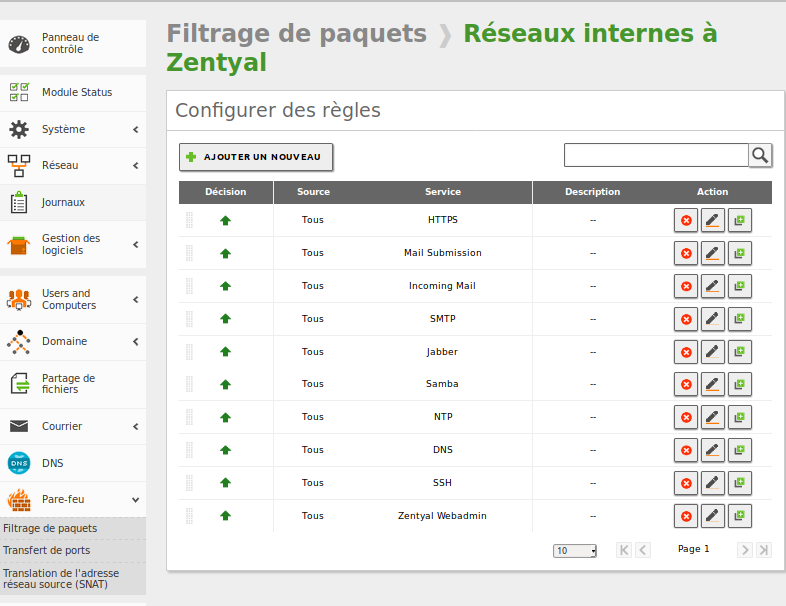
Bref comme vous l’aurez compris Zentyal possède énormément de fonctionnalités à tel point que vous pourriez gérer l’intégralité de l’infra de votre entreprise uniquement avec cette solution.
Il faudrait une bonne centaine de page pour vous présenter l’intégralité des fonctionnalités de Zentyal, c’est pourquoi je vous laisse découvrir par vous-même cette solution absolument géniale!
Enjoy!